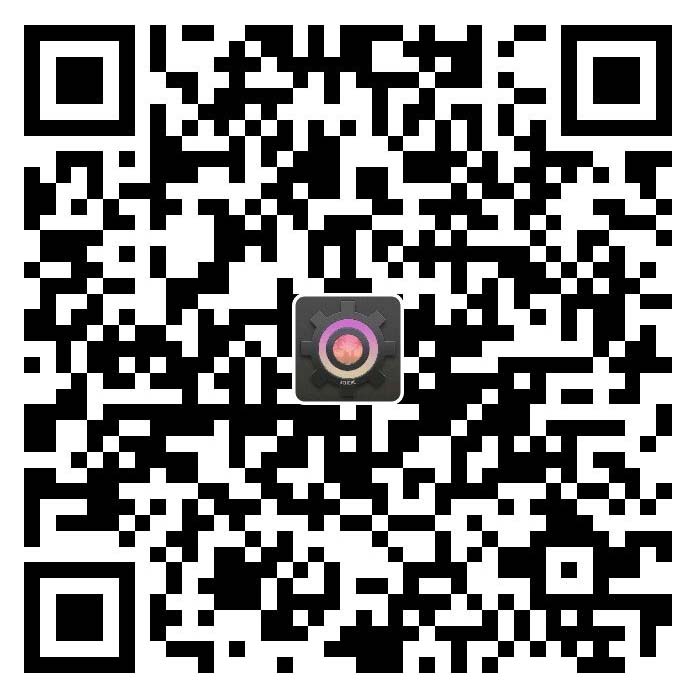在win10下配置Powershell 7和Windows终端
为什么要使用windows终端及Powershell 7
windows终端作为win11的原装终端方案,拥有高度的可自定义性,优良的图形界面,并且支持多标签页和通用快捷键
Powershell 7则拥有自动补全、高亮显示等强大功能
在windows11中,终端已经系统自带安装,而Powershell 7安装后已经自动并入终端,无需额外设置
本文将告知你如何在win10环境下获得上述win11近乎一样的使用体验,包括替换win+X菜单,将Powershell 7并入windows终端等
安装终端及Powershell 7
Windows终端在Microsoft Store有上架,直接安装即可
Powershell 7也在微软商店有上架,但为了集成入windows终端,这里使用msi包安装,从github官方发布下载
将Powershell 7添加进Windows终端
自动添加
这个东西比较玄学,有时当你安装完成后windows终端会自动识别到powershell7并将其自动添加到配置文件中
有时则不会
还有的时候刚安装好windows终端没有自动识别到,手动配置完毕后过了一晚上起来发现powershell 7的整个安装目录自动搬到C盘了,同时自动添加到了windows终端,而原来手动配置的文件则因为目标程序搬走了而不可用(没错我就是这样的倒霉蛋)
手动添加
打开windows终端,在标题栏上右键-设置
下拉,选择“添加新配置文件”–“新建空配置文件”–命名自取,这里取”Powershell 7”
命令行,预览选择powershell 7安装目录中的“pwsh.exe”
图标可自选,这里使用Powershell 7栅格化图标
“以管理员身份运行此配置文件”建议打开
其他项这里不作修改
保存,至此,Powershell 7已添加进windows终端
将Powershell 7设为windows终端默认项
在windows终端-设置-启动中
选择默认配置文件为刚刚新建的配置项,保存
将Windows终端添加到Win+X菜单
首先下载(官网直联)win+X菜单管理工具Win+X Menu Editor v3.0(官网)
解压启动
单击键盘上的“ins”键
选择终端程序:C:\Program Files\WindowsApps\Microsoft.WindowsTerminal_1.20.11781.0_x64__8wekyb3d8bbwe,终端程序名为“wt.exe”
(注:该目录不确定是否为永久链接,建议使用everything搜索工具搜索“wt.exe”)
添加后可用键盘上的delete键将原来的两个Powershell删除
可以右键新建的项目将其移动到最上或最下方,打开更方便
重启explorer,此时windows终端已添加到win+x菜单
至此,我们已经可以愉快的在win10上获得与win11近乎相同的终端使用环境了
小技巧
启动时自动cd到博客目录
进入windows终端设置-配置文件-powershell 7-启动目录,选择你的博客文件夹
打开列表式自动补全
键入命令
echo $profile
之后在其输出的目录下新建Microsoft.PowerShell_profile.ps1文件,这是powershell的配置文件
在其中输入
Set-PSReadLineOption -PredictionSource History -PredictionViewStyle ListView
完成